Données de lecture vidéo
Cloud Platform Visualization recueille les performances de livraison de réseau vidéo les plus pertinentes et la qualité des données d’expérience pour la création de rapports. La qualité vidéo de l’expérience est directement influencée par la qualité de la livraison de morceaux vidéo. Openmix optimise en fonction des mesures de diffusion du réseau Radar pour offrir la meilleure expérience de visualisation possible aux utilisateurs. Après une brève description des rapports, vous trouverez des détails sur la façon de faire pivoter, filtrer et personnaliser les rapports.
Rapports de lecture vidéo
Le menu Données de lecture vidéo comprend les rapports suivants :
- Rapport de performance — Expérience vidéo et données de livraison au fil du temps.
- Rapport de distribution statistique — Variation de l’expérience de visionnement vidéo au fil du temps.
- Rapport de comparaison des histogrammes - Comparez les données de livraison de morceaux vidéo avec les indicateurs de qualité d’expérience.
Rapport sur le rendement
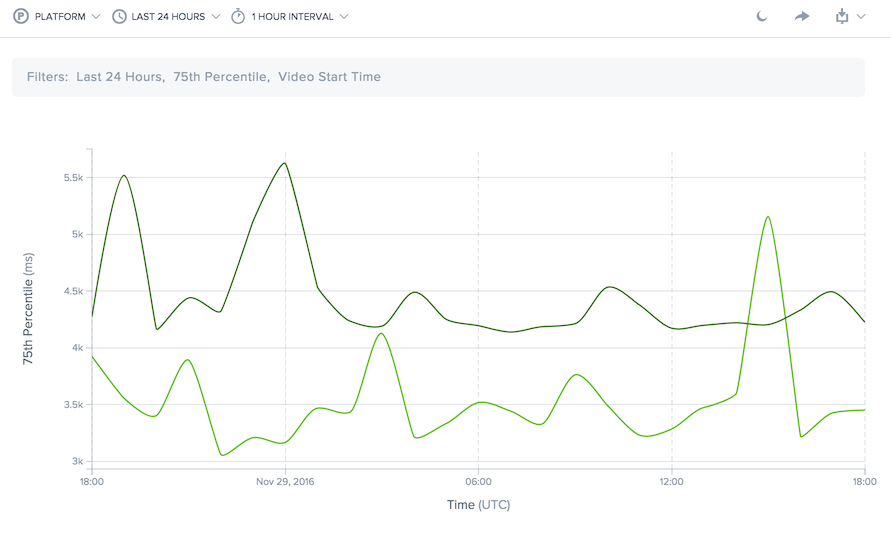
Ce rapport présente l’expérience de visionnage vidéo au fil du temps. Il vous permet de visualiser les tendances de diffusion au fil du temps, de voir la quantité de vidéos regardées et la qualité globale de l’expérience de visionnage.
Les données peuvent être visualisées avec des dimensions qui permettent de comparer plusieurs valeurs. Par exemple, les données peuvent être visualisées par domaine pour comparer les performances de la diffusion sur plusieurs domaines vidéo.
La période de temps pour le rapport peut être personnalisée depuis les 60 minutes les plus récentes jusqu’à 30 jours au cours des 13 derniers mois. Les données peuvent être filtrées en fonction de la plate-forme utilisée pour servir le contenu, le nom d’hôte et le chemin d’accès du contenu ou des morceaux vidéo, de l’emplacement géographique, du réseau ou de l’agent utilisateur de la visionneuse.
Rapport sur la distribution statistique
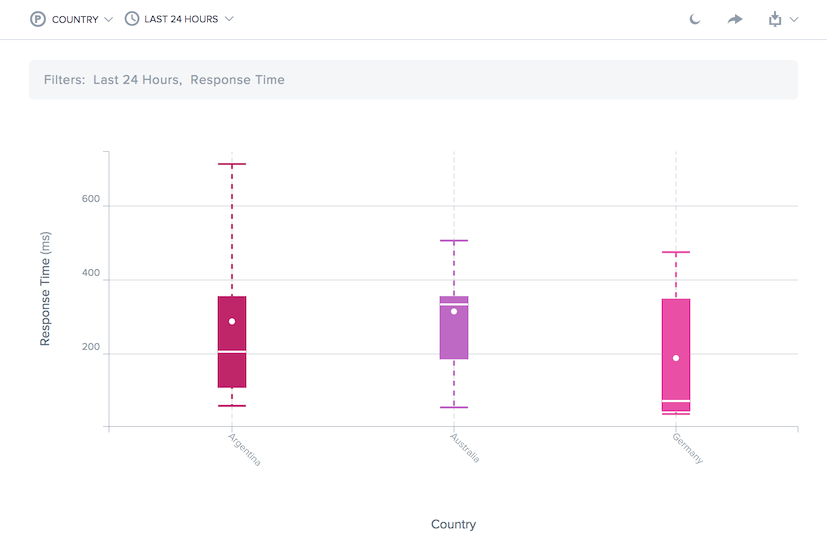
Ce rapport montre la variation de l’expérience de visionnement vidéo au fil du temps. Il vous permet de visualiser la manière dont la vidéo est diffusée de manière cohérente et de mieux comprendre les expériences de visionnage pour l’ensemble de la population d’utilisateurs. Le rapport calcule les performances de l’utilisateur aux 10e, 25e, 50e, 75e et 95e percentiles et la moyenne.
À l’instar du rapport sur les performances, les données peuvent être affichées avec des dimensions qui permettent de comparer plusieurs valeurs. Par exemple, les données peuvent être visualisées par plate-forme (fournisseur de services ou serveur) afin de comparer la cohérence de la livraison pour plusieurs plates-formes.
La période de temps pour le rapport peut être personnalisée depuis les 60 minutes les plus récentes jusqu’à 30 jours au cours des 13 derniers mois.
Les données peuvent être filtrées en fonction de la plate-forme utilisée pour servir le contenu, le nom d’hôte et le chemin d’accès du contenu ou des morceaux vidéo, de l’emplacement géographique, du réseau ou de l’agent utilisateur de la visionneuse.
Rapport de comparaison des histogrammes
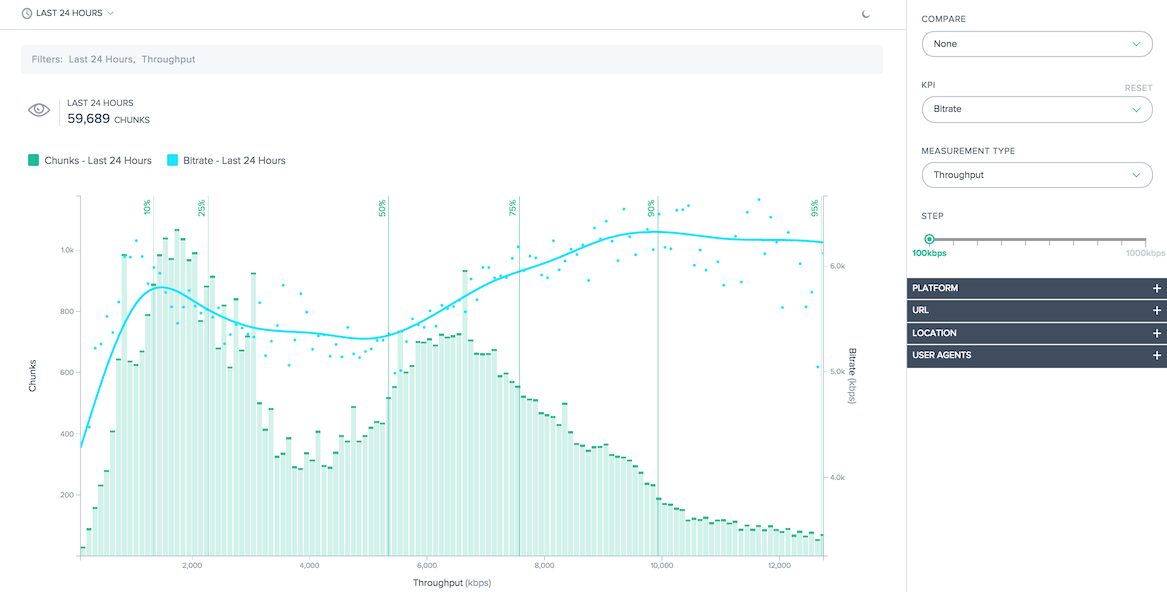
Ce rapport traite des relations entre les données de distribution de morceaux vidéo et la qualité de l’expérience KPI.
Ce rapport comporte deux caractéristiques principales :
- L’histogramme montre la fréquence à laquelle des morceaux vidéo ont été livrés avec un niveau de qualité spécifié, soit Temps de réponse, soit Débit.
- Les indicateurs de clés individuels peuvent être superposés sur l’histogramme. Les lignes graphiques de l’indicateur de performance clé produit lorsqu’un morceau a été livré avec le niveau de qualité spécifié.
Par exemple, l’histogramme montrerait le débit de bloc mesuré par Radar. Les indicateurs de performances clés montreront probablement que le débit binaire est plus élevé et que la mise en mémoire tampon est plus faible lorsque le débit mesuré est plus élevé. Ensemble, ces fonctionnalités permettent de quantifier la relation entre la qualité de la livraison et la qualité de l’expérience produite pour le spectateur.
Si la génération de rapports par défaut n’est pas suffisante, la taille du compartiment de l’histogramme peut être personnalisée et des sections spécifiques de la distribution peuvent être sélectionnées pour l’affichage.
En plus de lier les histogrammes aux indicateurs de résultats clés, les données peuvent être comparées directement. Plusieurs indicateurs de performance clés peuvent être sélectionnés pour être consultés et les périodes précédentes peuvent être comparées pour afficher les changements dans les performances au fil du temps.
Les données peuvent être filtrées en fonction de la plate-forme utilisée pour servir le contenu, le nom d’hôte et le chemin d’accès du contenu ou des morceaux vidéo, de l’emplacement géographique, du réseau ou de l’agent utilisateur de la visionneuse.
Utilisation des rapports de lecture vidéo
Pour affiner et personnaliser les affichages de rapport en fonction des besoins spécifiques de création de rapports, utilisez les fonctionnalités suivantes dans les rapports Performance et Statistical Distribution Video Playback.
Outre les fonctionnalités standard des rapports, telles que le partage de rapports, le basculement en arrière-plan, l’exportation de données, etc., les fonctionnalités suivantes sont disponibles :
Dimension principale
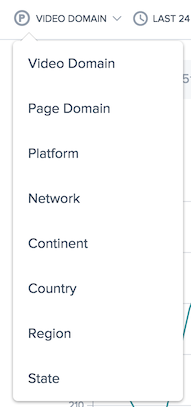
La dimension principale du graphique est sélectionnée dans une liste de sélection située au-dessus du graphique. Utilisez ceci comme un pivot puissant sur le rapport pour exprimer les données en termes de domaine vidéo, de domaine de page, de plate-forme, de réseau (ASN), de continent, de pays, de région ou d’état.
Filtre : Plage de temps du rapport
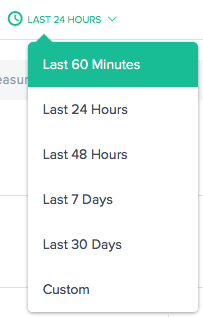
Les rapports peuvent être générés avec une plage de temps de 60 dernières minutes, 24 dernières heures, 48 dernières heures, 7 derniers jours, 30 derniers jours ou une plage personnalisée. La vue par défaut est la dernière 24 heures.
Intervalle de rapport
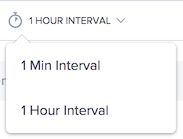
La dimension principale du graphique est sélectionnée dans une liste de sélection située au-dessus du graphique. Cela permet de produire des rapports granulaires sur les données de performance.
Filtres : Puissantes capacités d’exploration vers le bas
Les rapports varient légèrement en ce qui concerne les filtres appropriés en fonction des données. Les informations suivantes sont disponibles dans les rapports Lecture vidéo :
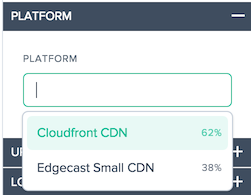
- Plateforme - Sélectionnez une ou des plates-formes à filtrer, par défaut toutes les plates-formes sont incluses dans le rapport.
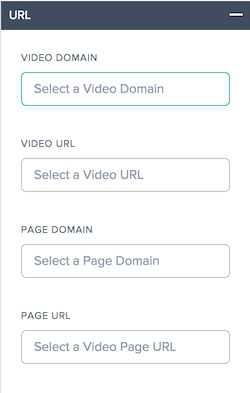
- Domaine vidéo : sélectionnez un ou plusieurs noms d’hôte sur lesquels les vidéos sont hébergées. Par défaut, tous les noms d’hôte sont inclus dans le rapport.
- URL de la vidéo - Sélectionnez un ou plusieurs chemins pour les vidéos, par défaut tous les chemins sont inclus dans le rapport.
- Domaine de page : sélectionnez un ou plusieurs noms d’hôte sur lesquels les pages sont hébergées. Par défaut, tous les noms d’hôte sont inclus dans le rapport.
- URL de la page - Sélectionnez un ou plusieurs chemins pour les pages, par défaut tous les chemins sont inclus dans le rapport.
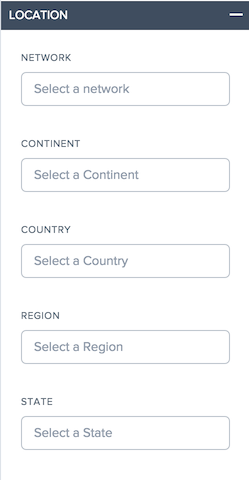
- Réseau — Sélectionnez un ou plusieurs réseaux (ASN) à inclure
- Continent — Sélectionnez un ou plusieurs continents à inclure
- Pays — Sélectionnez un ou plusieurs pays à inclure
- Région — Sélectionnez une ou plusieurs régions géographiques (le cas échéant) à inclure
- État — Sélectionnez un ou plusieurs états géographiques (le cas échéant) à inclure
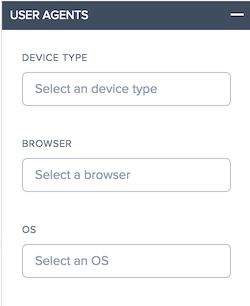
- Agent utilisateur : sélectionnez un ou plusieurs types de périphériques, navigateurs et/ou types de système d’exploitation pour affiner les données de rapport.
Utilisation du rapport de performances de lecture vidéo
Pour affiner et personnaliser le rapport sur les performances en fonction des besoins spécifiques de reporting, utilisez les fonctionnalités suivantes dans le rapport Performances.
Filtres : Puissantes capacités d’exploration vers le bas
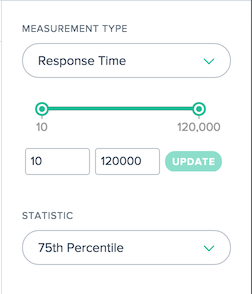
Les rapports varient légèrement en ce qui concerne les filtres appropriés en fonction des données. Les informations suivantes sont disponibles dans les rapports Lecture vidéo :
- Type de mesure : sélectionnez le type de mesure à afficher, le temps de réponse est initialement sélectionné.
- Curseur de compte - Filtrer les données en fonction du nombre de mesures minimum et maximum requis pour être inclus dans le rapport.
- Statistique : sélectionnez la mesure statistique à afficher.
En plus de ces filtres spécifiques au rapport, les filtres de lecture vidéo standard sont disponibles pour personnaliser les résultats.
Utilisation du rapport de distribution statistique de lecture vidéo
Pour affiner et personnaliser le rapport en fonction des besoins spécifiques de reporting, appliquez les fonctionnalités suivantes dans le rapport Distribution statistique.
Filtres : Puissantes capacités d’exploration vers le bas
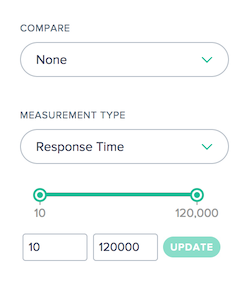
Les rapports varient légèrement en ce qui concerne les filtres appropriés en fonction des données. Les informations suivantes sont disponibles dans les rapports Lecture vidéo :
- Comparer : sélectionnez la valeur utilisée pour créer une comparaison dans le rapport. En fonction de la sélection effectuée, les valeurs spécifiques utilisées pour comparer doivent être sélectionnées. Les distributions résultantes seront affichées côte à côte afin qu’elles puissent être facilement comparées.
- Type de mesure : sélectionnez le type de mesure à afficher, le temps de réponse est initialement sélectionné.
- Curseur de compte - Filtrer les données en fonction du nombre de mesures minimum et maximum requis pour être inclus dans le rapport.
En plus de ces filtres spécifiques au rapport, les filtres de lecture vidéo standard sont disponibles pour personnaliser les résultats.
Utilisation du rapport de comparaison des histogrammes de lecture vidéo
Pour affiner et personnaliser le rapport en fonction des besoins spécifiques de reporting, appliquez les fonctionnalités suivantes dans le rapport Comparaison des histogrammes.
Filtres : Puissantes capacités d’exploration vers le bas
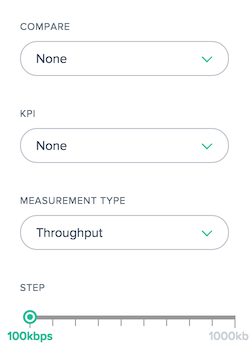
Les rapports varient légèrement en ce qui concerne les filtres appropriés en fonction des données. Les rapports suivants sont disponibles dans les rapports Comparaison des histogrammes :
- Comparer : sélectionnez la valeur utilisée pour créer une comparaison dans le rapport. En fonction de la sélection effectuée, les valeurs spécifiques utilisées pour comparer doivent être sélectionnées. Les histogrammes et les indicateurs clés qui en résultent seront superposés les uns aux autres afin qu’ils puissent être facilement comparés.
- Indicateur de performance clé : sélectionnez l’indicateur de performance clé qui est représenté sous forme de graphique par rapport au type de mesure de l’histogramme.
- Type de mesure : sélectionnez le type de mesure utilisé pour remplir l’histogramme.
- Step Slider - Définit la taille des compartiments utilisés pour générer l’histogramme.
En plus de ces filtres spécifiques au rapport, les filtres de lecture vidéo standard sont disponibles pour personnaliser les résultats.
Données de lecture vidéo
Les données sont collectées en utilisant les propriétés et les événements de l’Élément vidéo HTML5 pour la qualité des données d’expérience et l’API de synchronisation des ressources pour les données de bloc vidéo, à partir des navigateurs qui prennent en charge les API.
Les données vidéo sont affichées dans le portail, où des rapports peuvent être générés avec des informations sur la qualité de l’expérience de l’utilisateur final et les performances de la fourniture du réseau.
Voici un diagramme et une description de chacune des mesures vidéo collectées :
| Mesure | Description |
|---|---|
| Temps de réponse par segment | Le temps nécessaire pour que les morceaux commencent la livraison en fonction des mesures de temporisation des ressources (responseStart – requestStart) |
| Débit par segment | Vitesse à laquelle les morceaux vidéo ont été téléchargés en fonction des mesures de synchronisation des ressources. (kbps) |
| Débit fourni | Débit binaire par seconde de la vidéo basé sur la taille des morceaux livrés. (ko) |
| Ratio de mise en mémoire tampon | Pourcentage de temps passé à mettre en mémoire tampon pendant la lecture. (%) |
| Échecs de démarrage vidéo | Temps de requête et de réponse HTTP de la page de base initiale, à l’exclusion de tout corps de message. Un bon indicateur de latence du serveur back-end. |
| Heure de démarrage de la vidéo | Le temps nécessaire pour démarrer la lecture vidéo après la tentative de lecture est effectuée. (ms) |